阿里云邮件服务作为企业级通信工具,其密码安全直接关系到账户及数据安全,用户可能因密码泄露、定期安全策略或个人习惯需要修改密码,以下是详细的操作步骤、注意事项及相关场景说明,帮助用户顺利完成密码修改。
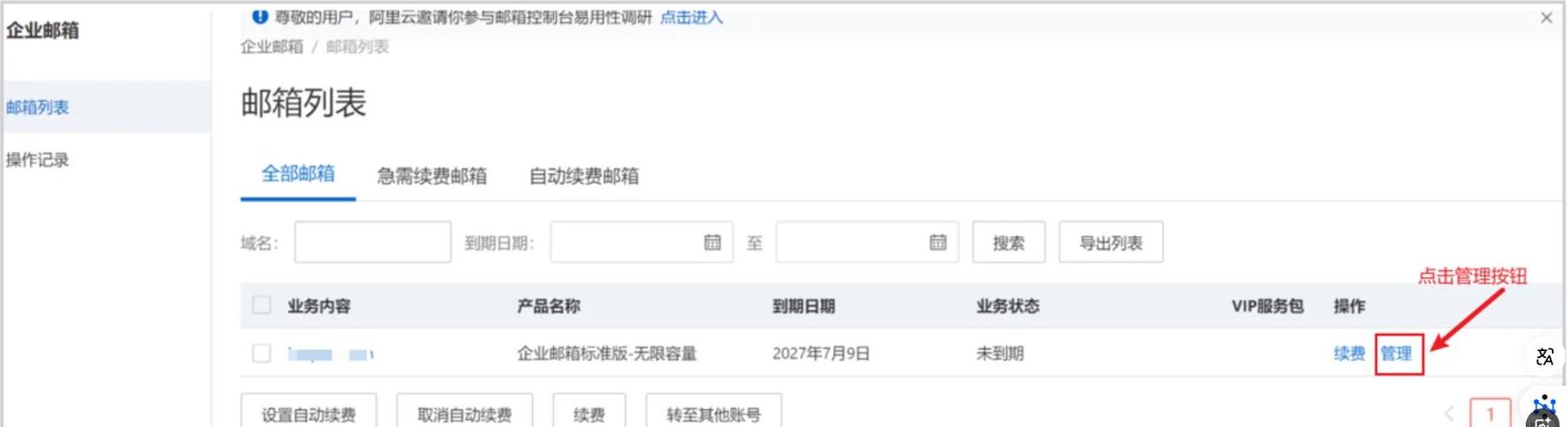
通过阿里云控制台修改密码
阿里云邮件服务的密码管理通常集成在阿里云控制台的“云通信”或“邮件推送”服务中,具体操作如下:
-
登录阿里云控制台
打开阿里云官网(https://www.aliyun.com/),使用账号密码登录控制台,若未注册,需先完成实名认证并开通邮件推送服务。 -
进入邮件服务管理页面
在控制台首页顶部搜索框输入“邮件推送”,点击进入服务管理页面,若使用的是旧版邮件服务,可在“产品与服务”中找到“云通信”下的“邮件推送”模块。 -
选择账户管理
在邮件推送左侧导航栏中找到“账户管理”或“用户管理”,点击进入后会显示当前账户下的所有邮箱地址,找到需要修改密码的邮箱,点击右侧“操作”按钮中的“修改密码”或“重置密码”。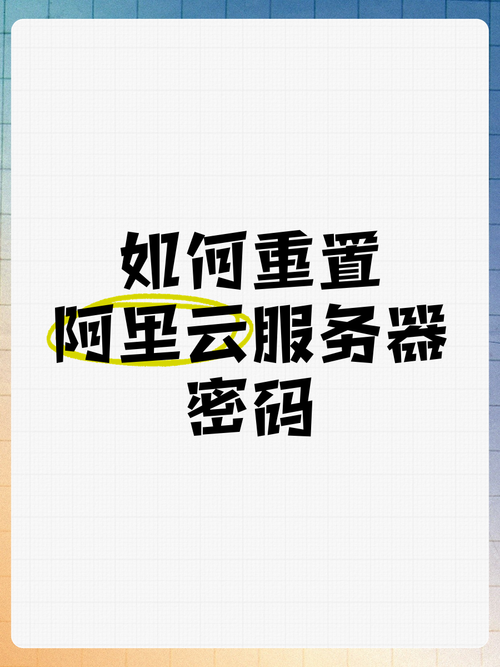 (图片来源网络,侵删)
(图片来源网络,侵删) -
设置新密码
在弹出的密码修改页面,输入新密码并确认,阿里云对密码复杂度有明确要求:- 长度需8-32位
- 必须包含大写字母、小写字母、数字及特殊字符(如!@#$%^&*)
- 不能与最近5次使用过的密码重复
- 不能包含连续3位及以上相同字符或常见弱密码(如123456、admin等)
若提示密码不符合要求,需根据提示调整后重新输入。
-
完成修改并验证
点击“确定”后,系统会提示密码修改成功,部分场景下,阿里云会向注册手机号发送验证码,需输入验证码完成二次确认,建议修改后立即使用新密码登录邮箱,确保设置生效。
通过Web邮箱客户端修改密码
若用户已配置Web邮箱登录(如mail.aliyun.com),可通过邮箱界面直接修改密码:
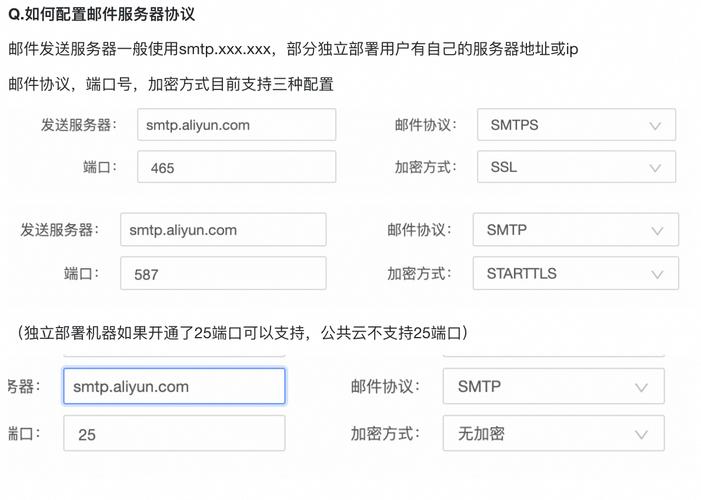
-
登录Web邮箱
打开浏览器访问Web邮箱登录地址,输入当前账号和密码登录。 -
进入账户设置
登录后点击右上角的“设置”图标(通常为齿轮状),选择“账户设置”或“安全设置”。 -
修改密码
在“安全设置”中找到“密码管理”选项,点击“修改密码”,输入当前密码(部分系统可能跳过此步骤),再输入新密码并确认,提交后系统会发送验证码至绑定手机,验证通过后密码即更新。
通过阿里云App修改密码(移动端操作)
阿里云App支持部分服务的移动端管理,邮件密码修改步骤如下:
-
下载并登录阿里云App
在手机应用商店搜索“阿里云”并下载,使用与控制台相同的账号登录。 -
进入邮件服务
在App首页点击“产品与服务”,选择“云通信”>“邮件推送”,进入服务管理页面。 -
修改密码
找到目标邮箱账户,点击“修改密码”,按照提示输入新密码并完成验证,移动端操作流程与控制台基本一致,但需注意网络稳定性。
常见问题及注意事项
-
忘记密码无法登录怎么办?
若无法登录控制台或邮箱,可通过阿里云登录页面的“忘记密码”功能找回:- 输入注册邮箱或手机号,获取验证码
- 验证身份后设置新密码,需符合复杂度要求
- 若绑定手机号已丢失,需联系阿里云客服提供身份证明进行人工重置
-
修改密码后仍无法登录?
可能原因包括:- 密码大小写错误:需仔细检查输入的字母大小写
- 浏览器缓存问题:清除浏览器缓存或尝试无痕模式
- 账号被冻结:多次输错密码可能导致临时冻结,需等待15分钟后重试或联系客服
- 域名解析问题:若使用企业邮箱,检查域名DNS解析是否正确
密码安全最佳实践
为保障账户安全,建议用户:
- 定期修改密码(如每3个月一次)
- 避免使用生日、姓名等易被猜测的信息作为密码
- 开启阿里云提供的“登录保护”功能(如短信验证、UKey)
- 不同平台使用不同密码,防止撞库风险
相关问答FAQs
Q1:阿里云邮件密码修改后,原密码多久失效?
A1:密码修改后立即生效,原密码将无法再用于登录,若在修改前存在已登录的客户端(如Foxmail、Outlook),需重新配置新密码,否则会提示认证失败。
Q2:企业邮箱管理员如何批量修改员工邮箱密码?
A2:企业邮箱管理员需登录阿里云企业邮箱管理后台,进入“员工管理”页面,选择目标员工账户后点击“批量重置密码”,可统一设置新密码并下发通知,批量操作需确保符合企业安全管理规范,避免密码泄露风险。


